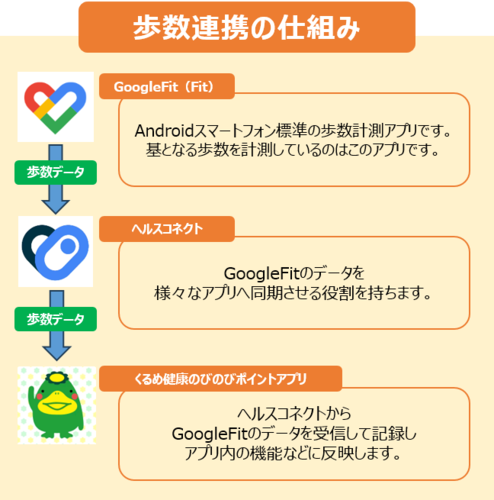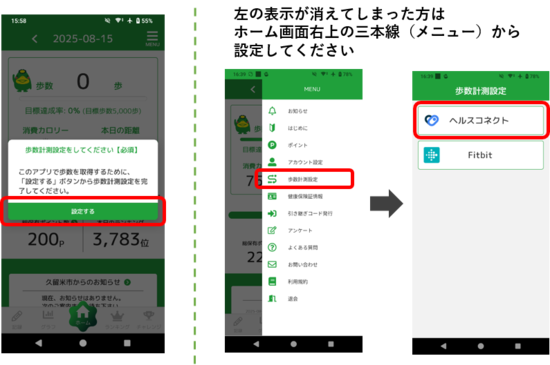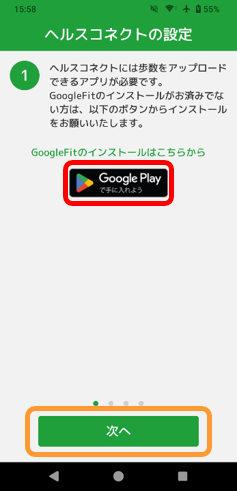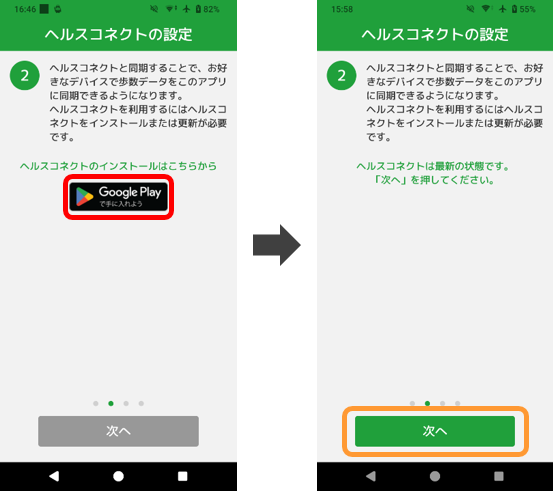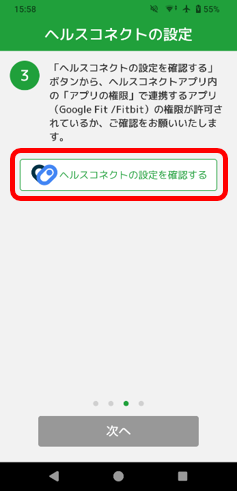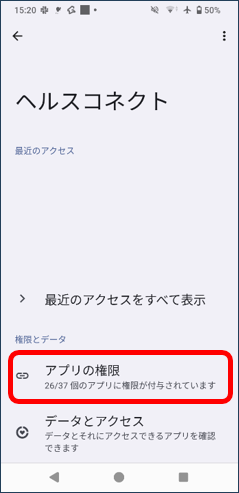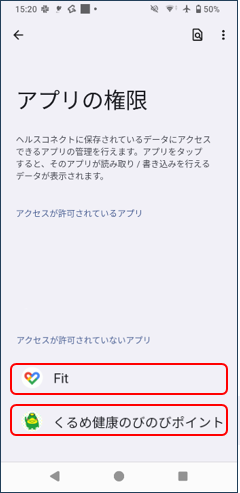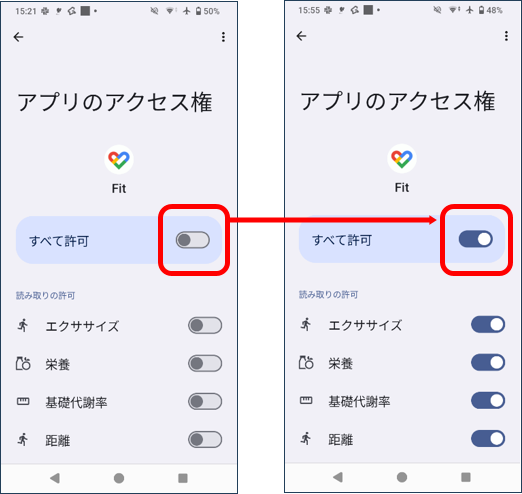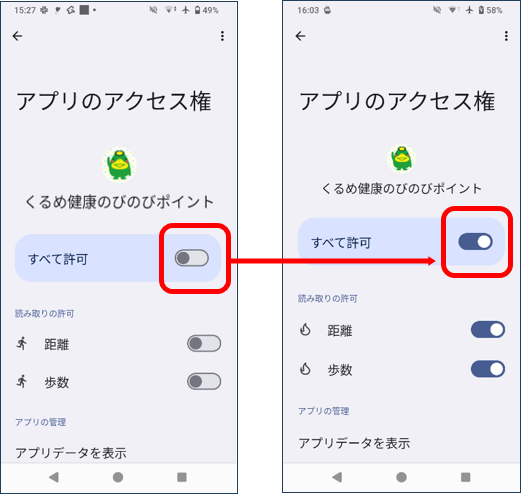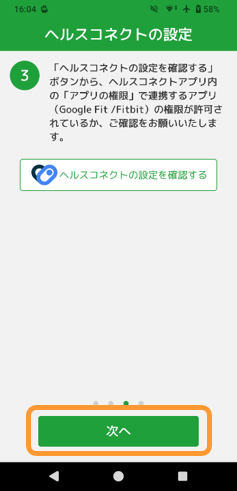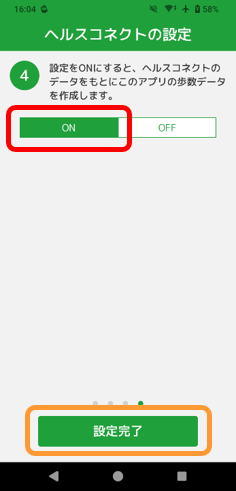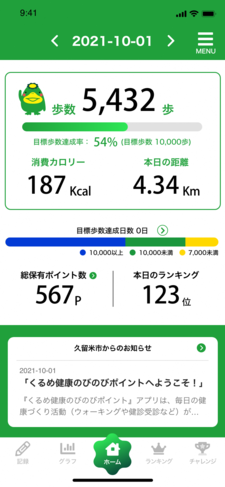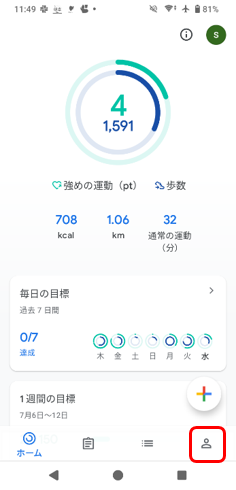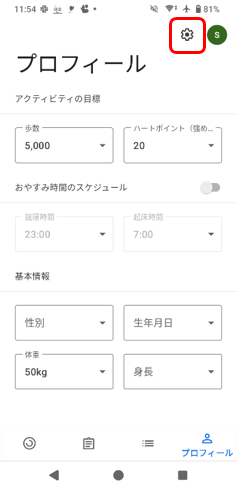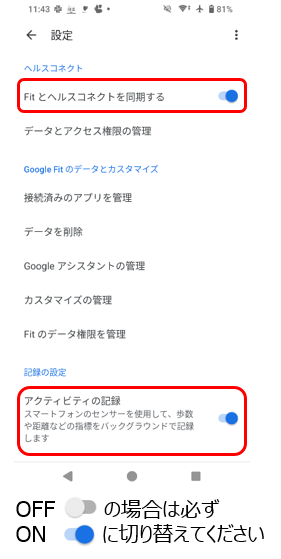トップ > 健康・医療・福祉 > 保健・衛生・動物愛護(保健所) > 健康づくり > くるめ健康のびのびポイント【アプリ登録方法】
くるめ健康のびのびポイント【アプリ登録方法】
0015
更新日:2025年10月22日
14時50分
アプリをインストール(登録方法)
事前申込は不要です。
お持ちのスマートフォンにアプリをインストールして、新規登録を行ってください。
以下のリンク先からアプリのインストールページに移動します。
アプリのインストール後は、アプリを起動し、メッセージに従って初期設定を行ってください。
Androidユーザーは2025年からヘルスコネクトの連携設定が必須になりました。
詳しい設定方法は、アプリマニュアルまたは「ヘルスコネクトアプリとの連携(Androidユーザー必須設定)」をご覧ください。
アプリマニュアル(登録方法抜粋:iPhone/Android)  (2859キロバイト)
(2859キロバイト)
ヘルスコネクトアプリとの連携(Androidユーザー必須設定)
Androidユーザーの方はヘルスコネクトアプリのインストールおよび連携設定が必要になります。
(注意)連携設定ができていない場合、くるめ健康のびのびポイントアプリの歩数データが表示されません。
Androidの歩数データ記録について、2025年よりGoogle Fit アプリに加え、ヘルスコネクトアプリのインストールも必要になりました。
くるめ健康のびのびポイントアプリでは「ヘルスコネクト」を経由して歩数データなどを取得いたします。
ヘルスコネクトアプリをインストールのうえ以下の連携設定を行ってください。
- 「ヘルスコネクト」と「Google Fit」の連携
- 「ヘルスコネクト」と「くるめ健康のびのびポイント」の連携
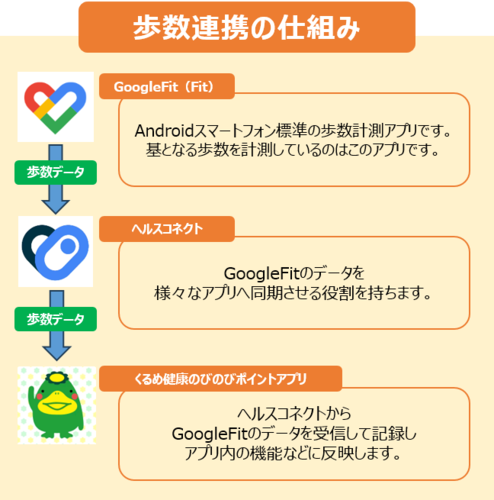
ヘルスコネクトアプリの連携方法(歩数計測設定)
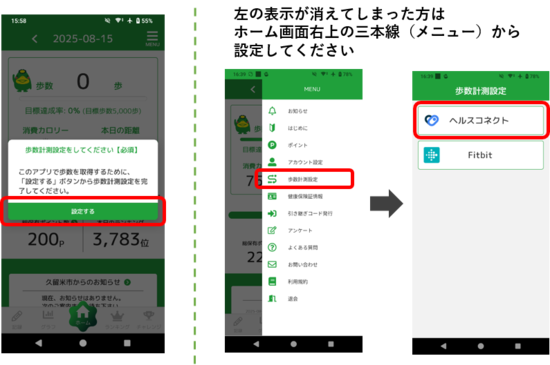
- Google Fit のインストール確認
- インストールが完了している場合のみ、「次に」をタップ可能
- 「次へ」をタップできない場合は「GooglePlayで手に入れよう」をタップして「Google Fit」をインストール
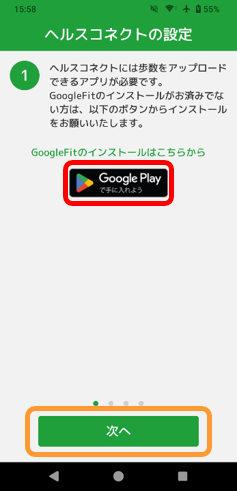
- ヘルスコネクトのインストール確認
- インストールが完了している場合のみ、「次に」をタップ可能
- 「次へ」をタップできない場合は「GooglePlayで手に入れよう」をタップして「ヘルスコネクト」をインストール
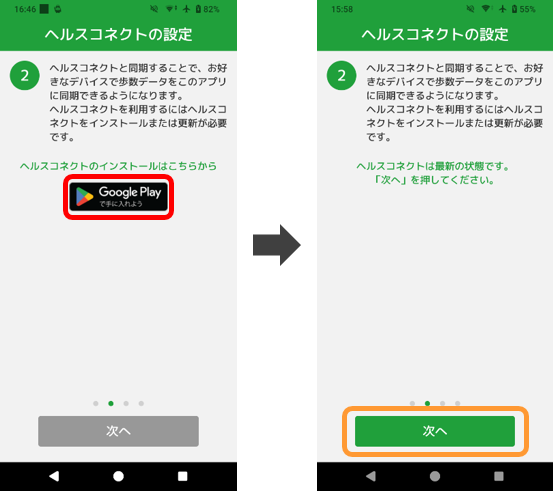
- ヘルスコネクトの設定確認
- 「ヘルスコネクトの設定を確認する」をタップ
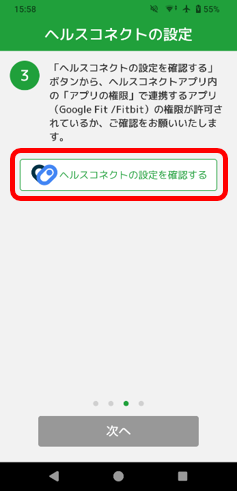
- ヘルスコネクトの画面が表示されたら「アプリの権限」をタップ
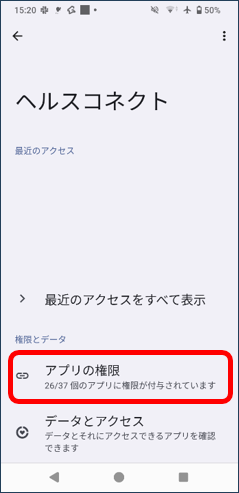
- 「Fit」と「くるめ健康のびのびポイント」のアクセス権限を「すべて許可」に設定する
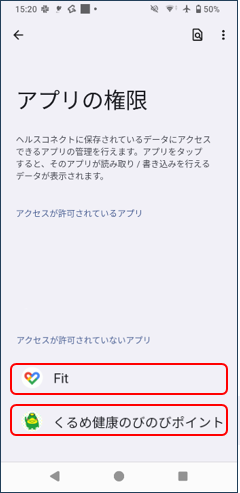
- 「Fit」の権限をすべて許可する
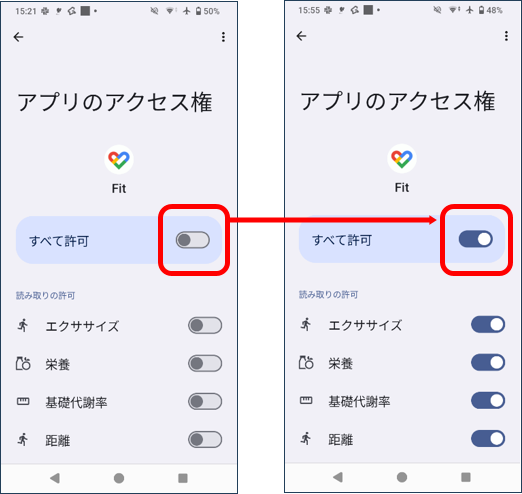
- 「くるめ健康のびのびポイント」の権限をすべて許可する
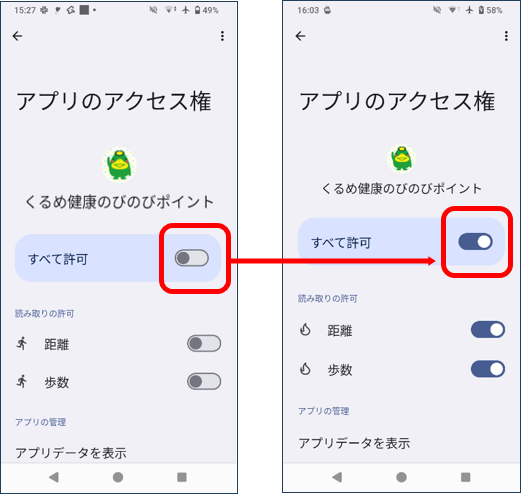
- ヘススコネクトの設定確認後、「次へ」をタップ可能
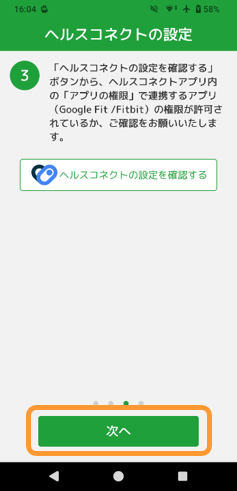
- 歩数データの作成開始
- 「ON」をタップして設定完了
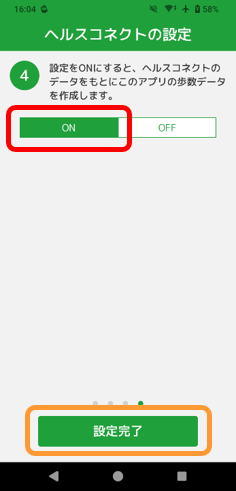
- ホーム画面に歩数が表示されます
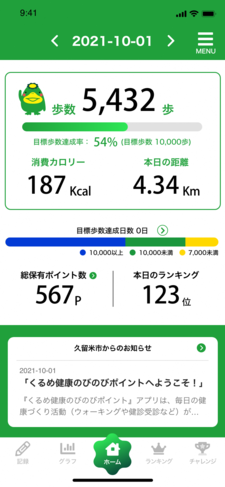
【補足】歩数が計測されないときは(Google Fit 設定確認)
ヘルスコネクトの連携設定後も歩数がカウントされていない場合には、以下の手順で歩数計測の基となる「Google Fit」の設定を確認してください。
- アプリを開き、右下の「人型のマーク」をタップ
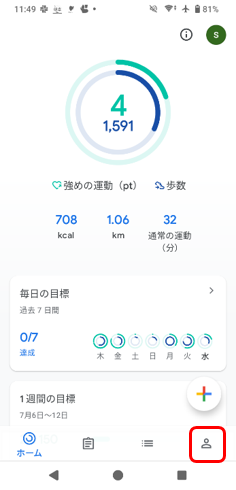
- 画面右上の「歯車のマーク」をタップ
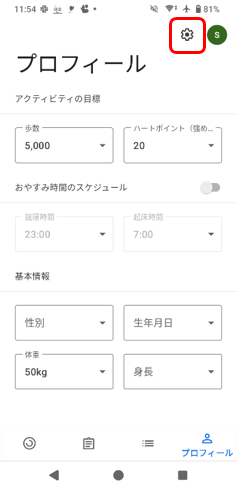
- 「Fitとヘルスコネクトを同期する」と「アクティビティの記録」をオンに設定する
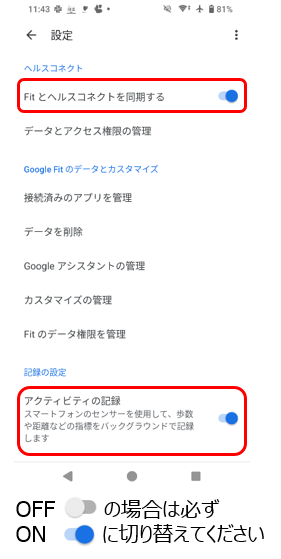
ご不明な点がございましたら、コールセンターにお問い合わせください。
- カラダライブコールセンター
電話番号:0570-077-122
受付時間:9時~18時(土曜日・日曜日・祝日、年末年始を除く)
くるめ健康のびのびポイント 関連リンク先






▲このページの先頭へ
 (2859キロバイト)
(2859キロバイト)